Manual de JDownloader: exprime al máximo tus descargas con este programa gratuito y de código abierto

Aunque desde cualquier navegador podemos descargar archivos de Internet, si solemos bajar archivos muy a menudo seguramente nos resulte mucho más práctico y cómodo un gestor de descargas. Estas aplicaciones son las encargadas de gestionar y controlar todas las descargas que realizamos desde nuestro ordenador, pudiendo controlar varias descargas al mismo tiempo, pausarlas, reanudarlas, organizarlas y comprobar que, efectivamente, se han descargado correctamente. En la red podemos encontrar una gran cantidad de gestores de descargas, pero sin duda el rey de todos ellos es JDownloader.
JDownloader es un gestor de descargas totalmente gratuito, de código abierto y multiplataforma (podemos usarlo en Windows, macOS y Linux) diseñado para satisfacer las necesidades de cualquier usuario. Este gestor de descargas está escrito en Java (por eso es multiplataforma) y cuenta con una gran comunidad de desarrolladores que trabajan a diario mejorando la aplicación.
Este gestor de descargas está repleto de funciones y características (esto, en ocasiones, puede ser un inconveniente ya que su uso puede complicarse en exceso, sobre todo para el usuario medio). Sin embargo, si hubiera que destacar sus principales características sin duda hablaríamos de:
- Desarrollo muy activo. Recibe Actualizaciones cada 24 horas.
- Permite descargar muchos archivos al mismo tiempo.
- Cada descarga se divide en varios hilos para acelerar su velocidad.
- Cuenta con un módulo OCR. Este reconoce muchos captchas y los rellena automáticamente.
- Extrae archivos comprimidos cuando termina la descarga. Funciona tanto con ZIP como con RAR. También con archivos con contraseña y divididos en varias partes.
- Soporta temas.
- Múltiples idiomas.
- Es capaz de descargar de más de 100 servidores diferentes (como Mega, Google Drive, etc) y cuenta con 300 plugins para descifrar archivos.
- Es capaz de recuperar la conexión cuando se pierde. Incluso es compatible con 1400 routers para ser capaz de cambiar la IP.
- Cuenta con una gran cantidad de módulos y componentes.
Cómo descargar e instalar JDownloader
Este gestor de descargas es totalmente gratuito y, como hemos dicho, compatible con cualquier sistema operativo que sea capaz de trabajar con Java 1.5 o superior. Windows, macOS y Linux pueden usar este gestor de descargas sin problemas, aunque también podemos usarlo en otros sistemas.
Podemos descargar JDownloader desde el siguiente enlace. Aquí vamos a poder ver los enlaces de descarga para Windows, macOS y Linux, pudiendo elegir el que corresponda con nuestro sistema operativo.
Además, si elegimos la opción «Other» podremos descargar la «versión portable» compatible con cualquier sistema operativo. Muy útil, por ejemplo, para llevar esta aplicación siempre con nosotros en una memoria USB.
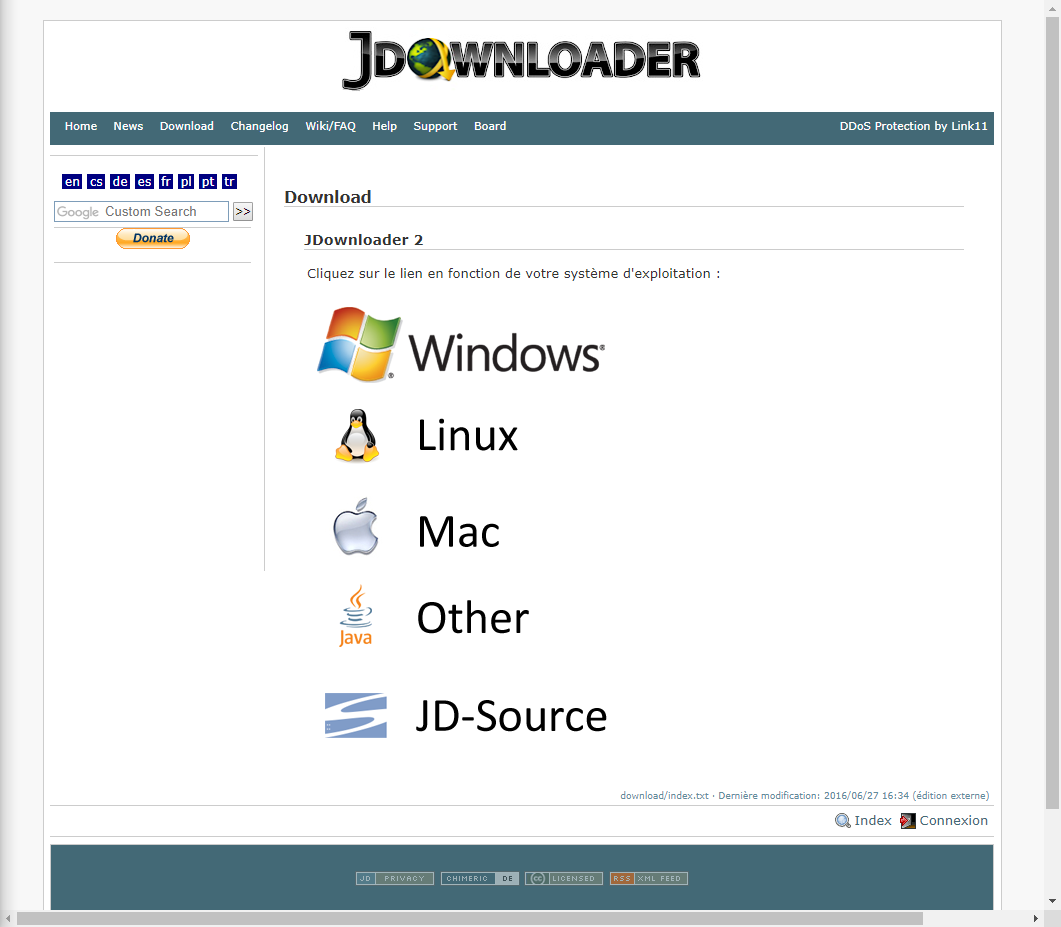
Una vez descargada la versión que queramos tendremos que instalarla en nuestro ordenador. Ejecutamos el archivo (salvo que sea la versión portable, en cuyo caso solo tenemos que descomprimirla) y completamos el asistente que nos aparezca.
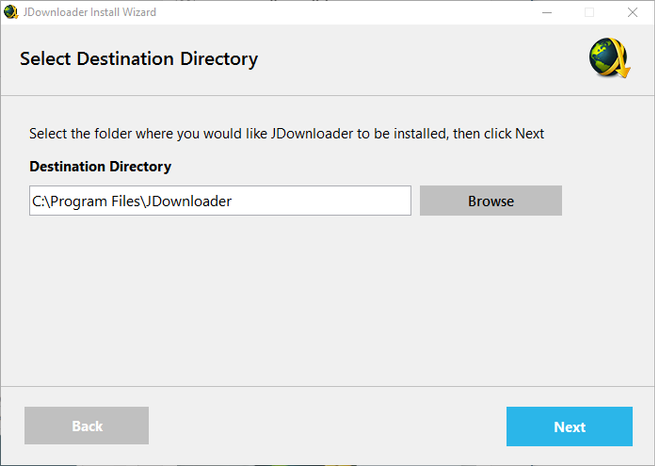
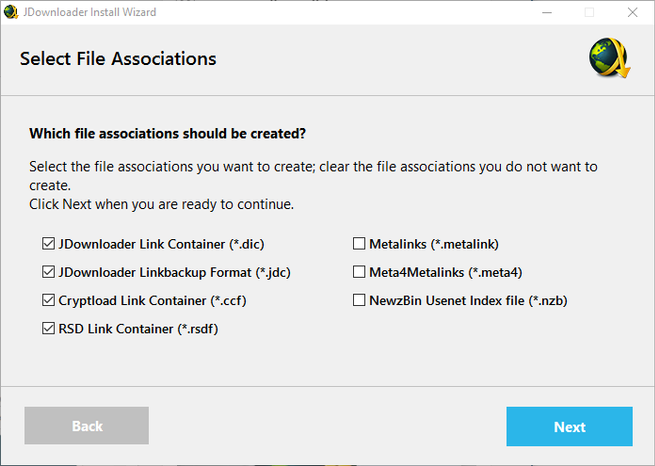
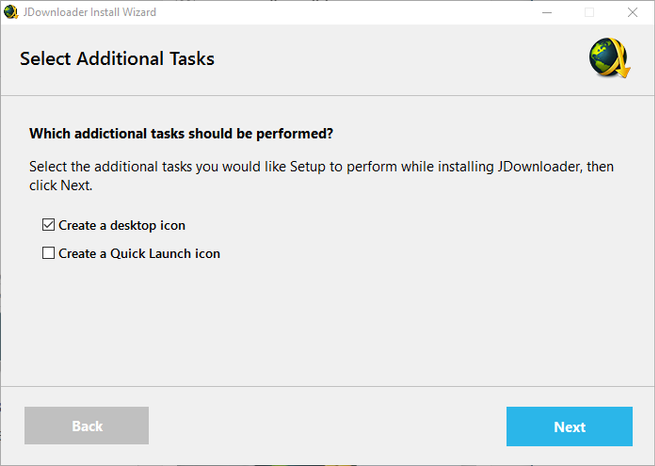
Como vemos, el asistente de instalación en Windows es sencillo. Simplemente debemos elegir dónde instalarlo, la asociación de archivos, las tareas adicionales y, muy importante, asegurarnos de no instalar el adware que nos propondrá.
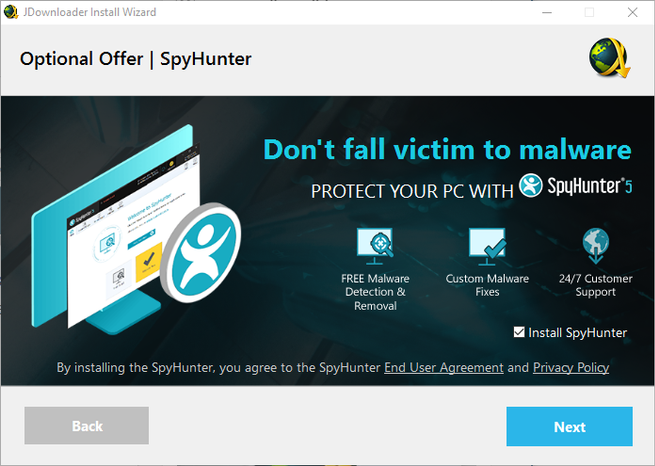
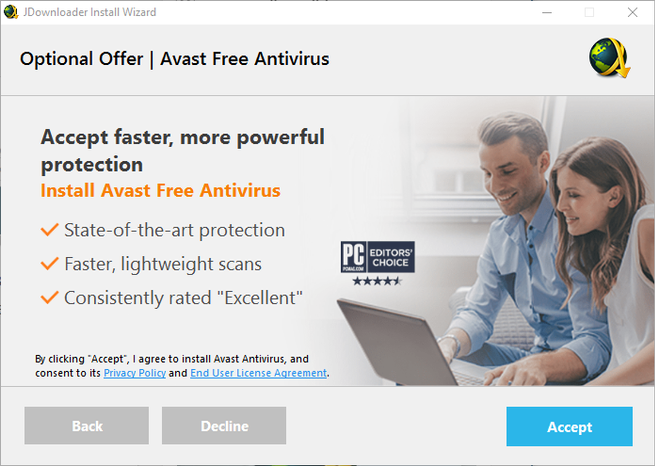
Una vez finalice el proceso de instalación ya tendremos nuestro JDownloader listo para empezar a descargar.
Configuración inicial y básica de JDownloader
Cuando abramos JDownloader por primera vez nos encontraremos con su interfaz principal.
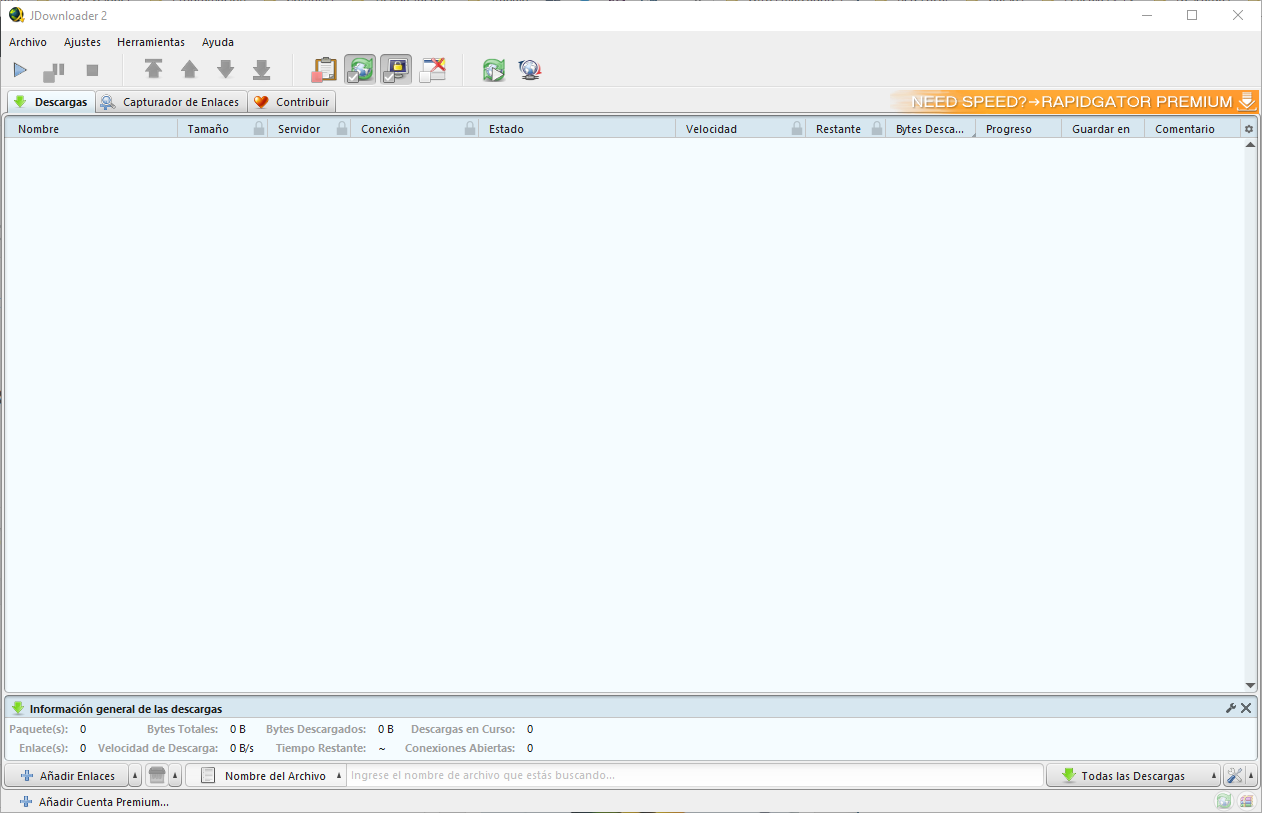
En esta ventana podemos encontrar todas las opciones y herramientas que nos ofrece el gestor y que vamos a explicar en detalle más adelante. Antes de empezar a trabajar con este gestor de descargas vamos a echar un vistazo a las principales opciones de configuración que podemos encontrarnos.
Como son muchas las opciones que nos ofrece esta herramienta, y la mayoría de ellas no son necesarias para el usuario medio, nosotros vamos a ver las principales y necesarias para una configuración inicial.
Para entrar en la configuración de JDownloader, lo que debemos hacer es abrir el menú Ajustes > Opciones.
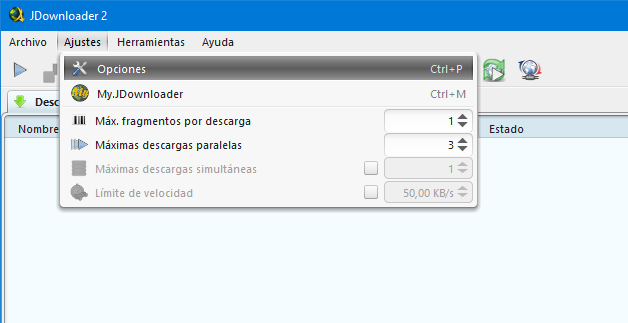
Como podemos ver, se nos abrirá una nueva pantalla dentro de la misma ventana del gestor de descargas donde tendremos todas las opciones. Aunque tantas opciones puedan parecer abrumadoras, muchas de ellas no tenemos por qué tocarlas. Al final las opciones esenciales para sacar todo el provecho al gestor de descargas son unas pocas, y vamos a verlas todas en este artículo.
En la parte izquierda veremos las diferentes categorías de las opciones de configuración, mientras que a la derecha veremos las opciones como tal. La primera categoría que nos encontramos es General. En ella podemos configurar la carpeta de descarga por defecto que queremos configurar (aunque podemos personalizar la carpeta cada vez que añadimos una descarga nueva), además de limitar las descargas máximas a la vez, las descargas paralelas por servidor y los fragmentos en los que se dividirá cada descarga.
También podemos elegir qué hacer con las descargas cuando abrimos el programa y configurar la comprobación y asociación de archivos.
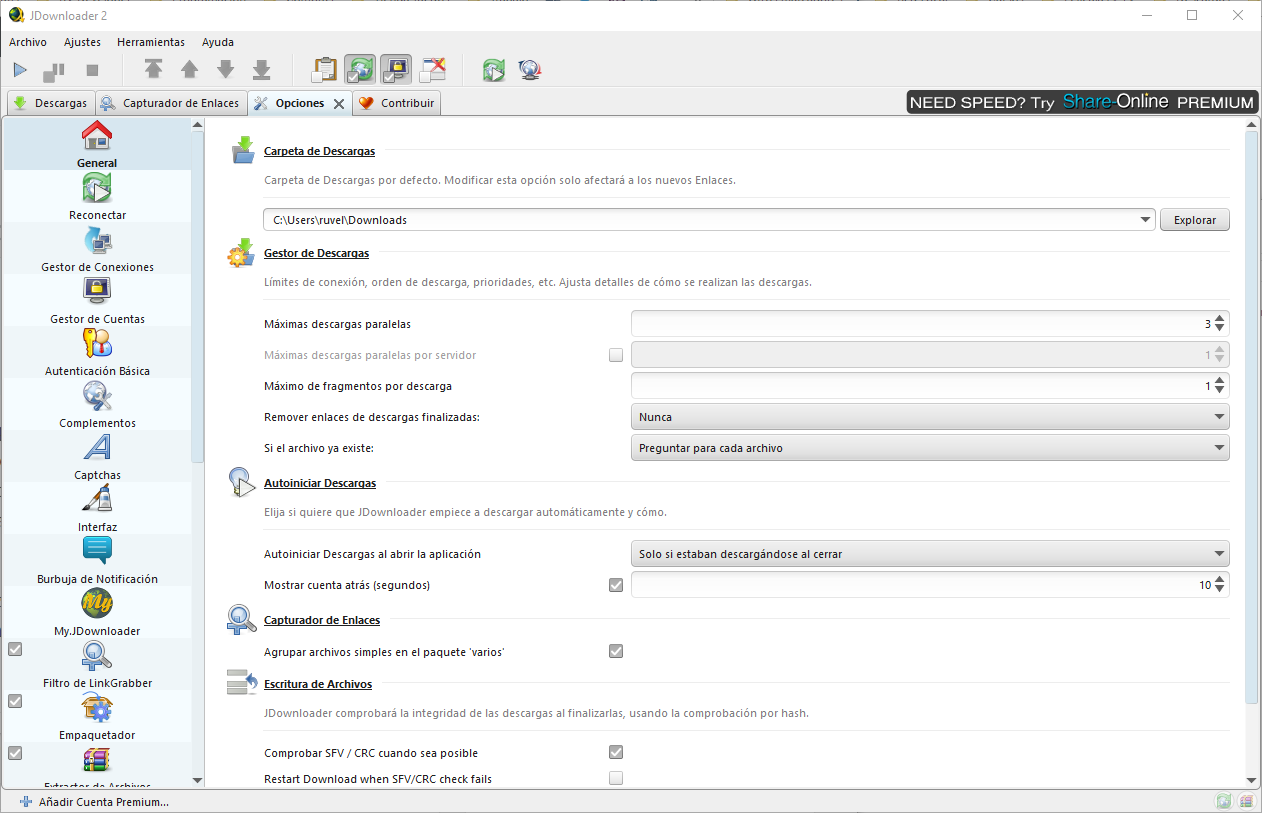
El segundo de los apartados que vamos a ver es el de Reconectar. Todas las opciones para reconectar al servidor cuando se pierde la conexión están aquí. Estas opciones están pensadas para conexiones inestables y de ADSL, por lo que seguramente no necesitemos tocar nada aquí a día de hoy.
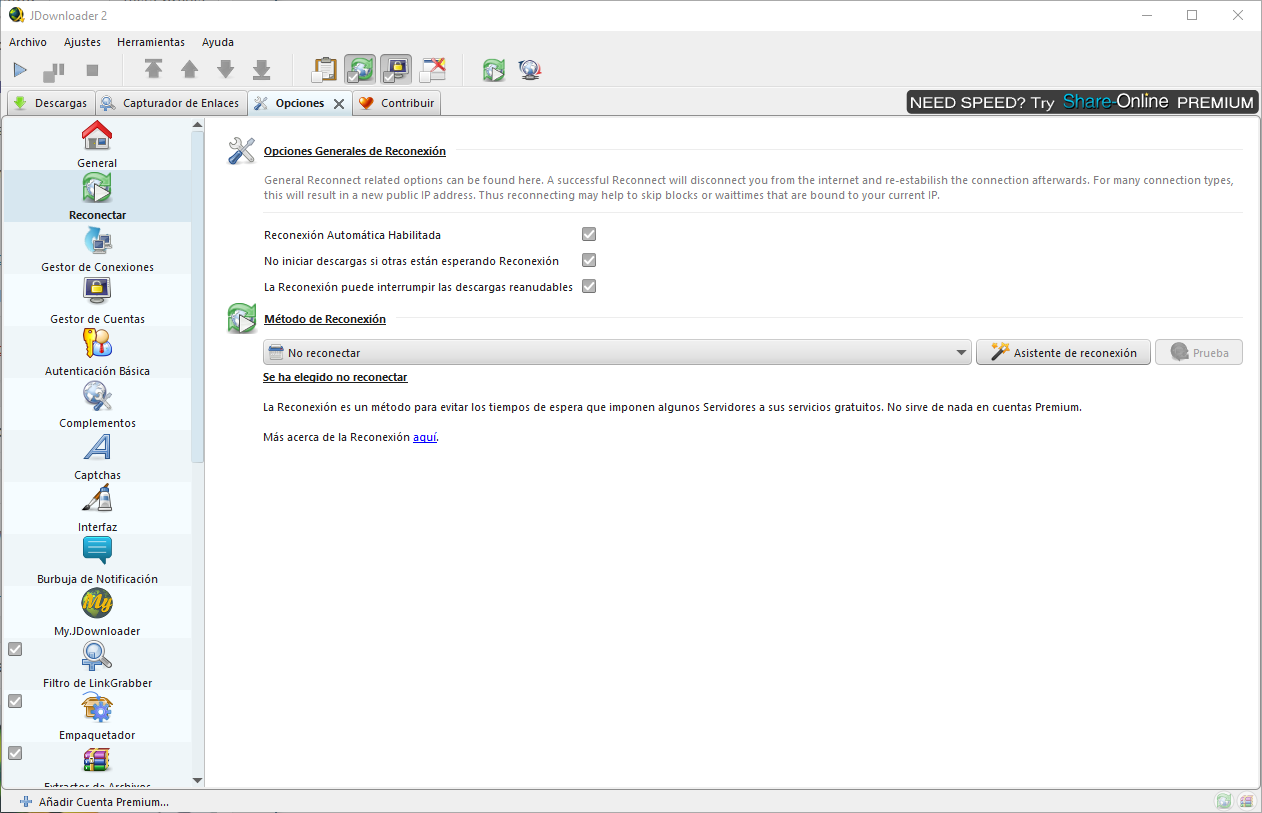
Si queremos ahorrar tiempos de espera al descargar archivos, JDownloader tiene un gestor de conexiones que nos permite añadir varios proxies e ir rotando de uno a otro. Como cada proxy tiene una IP diferente, podremos descargar de archivos limitados sin tener que esperar horas entre descarga y descarga.
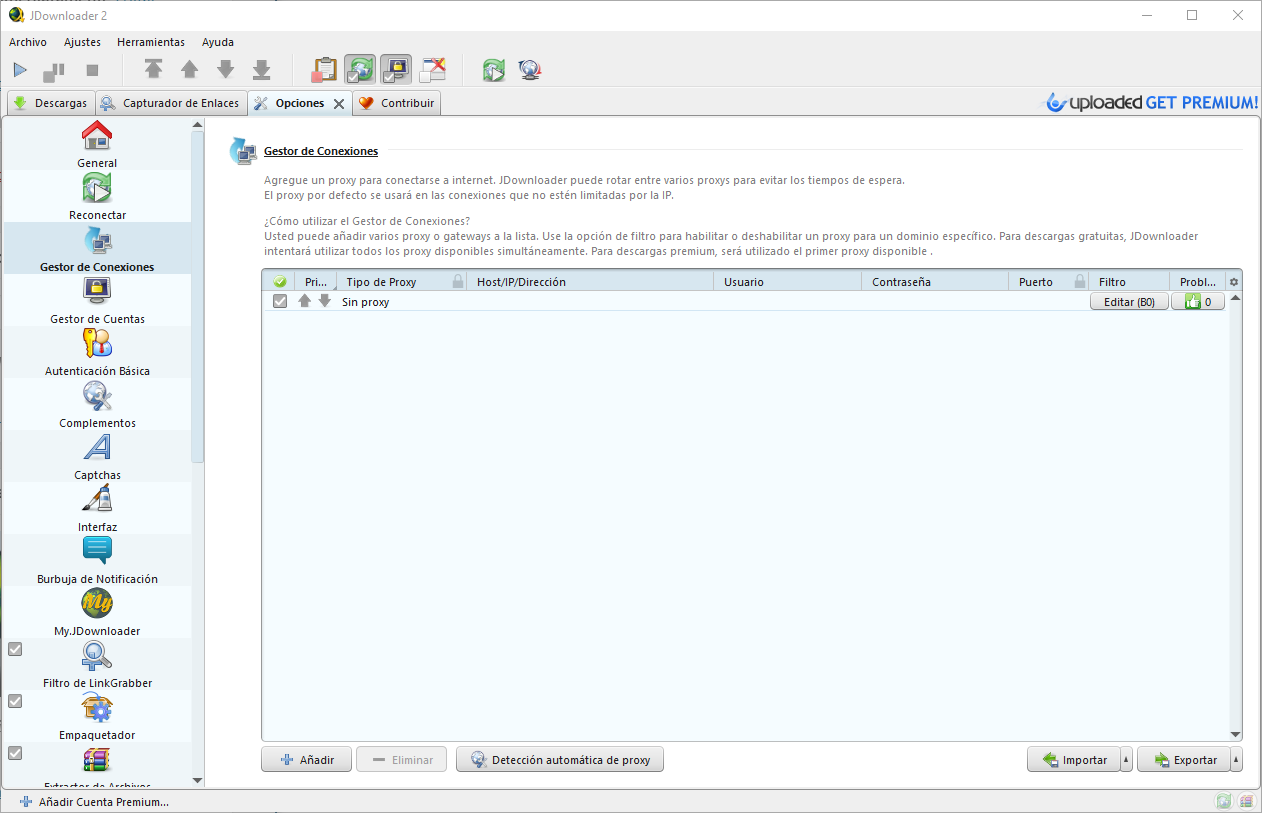
Hay algunos servidores que para poder descargar sin límites nos piden ser usuarios Premium, Gold o Platinum. El apartado «Gestor de cuentas» nos permite iniciar sesión con nuestras cuentas. Así podemos aprovecharnos de las ventajas de ser Premium al descargar desde JDownloader (como descargas ilimitadas, sin tiempo de espera y a máxima velocidad).
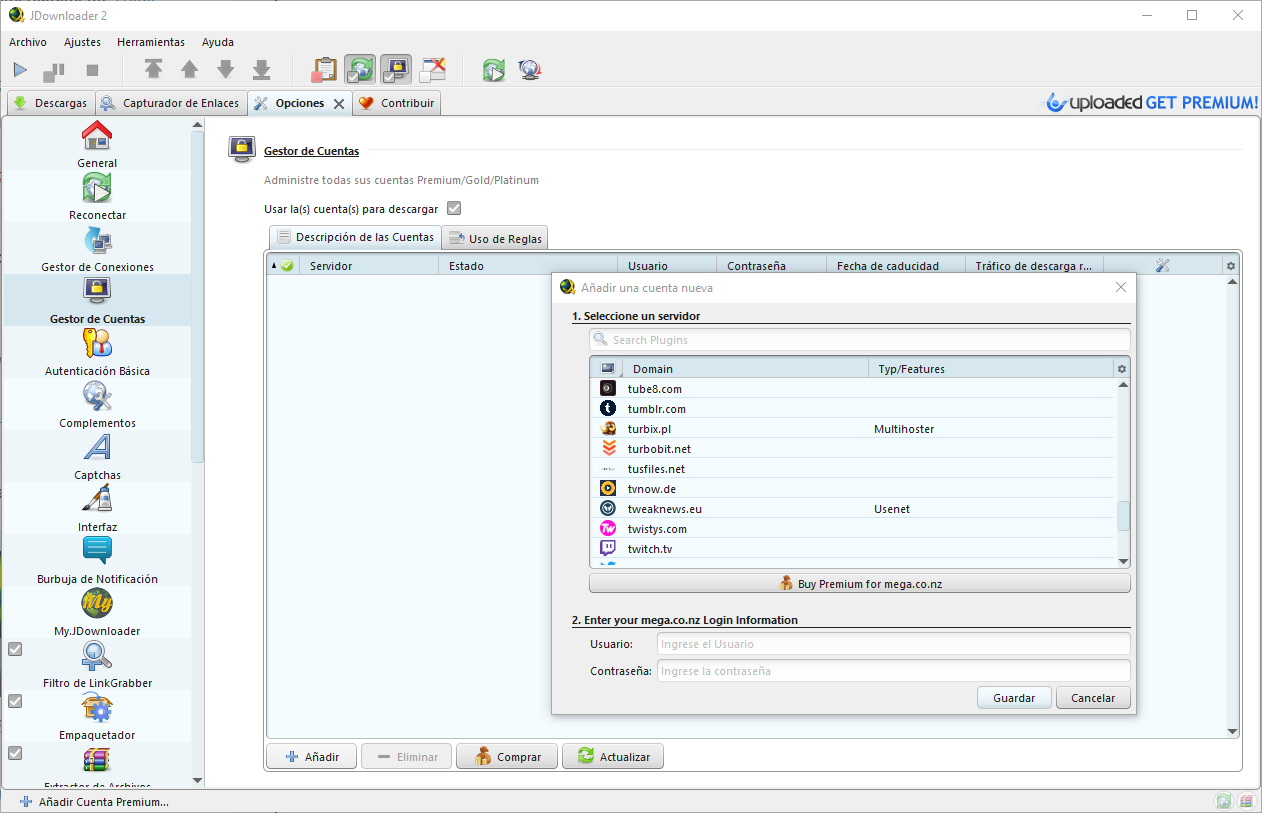
En caso de descargar archivos desde algún servidor con login (usuario y contraseña), podemos añadirlo desde el apartado «Autenticación básica«.
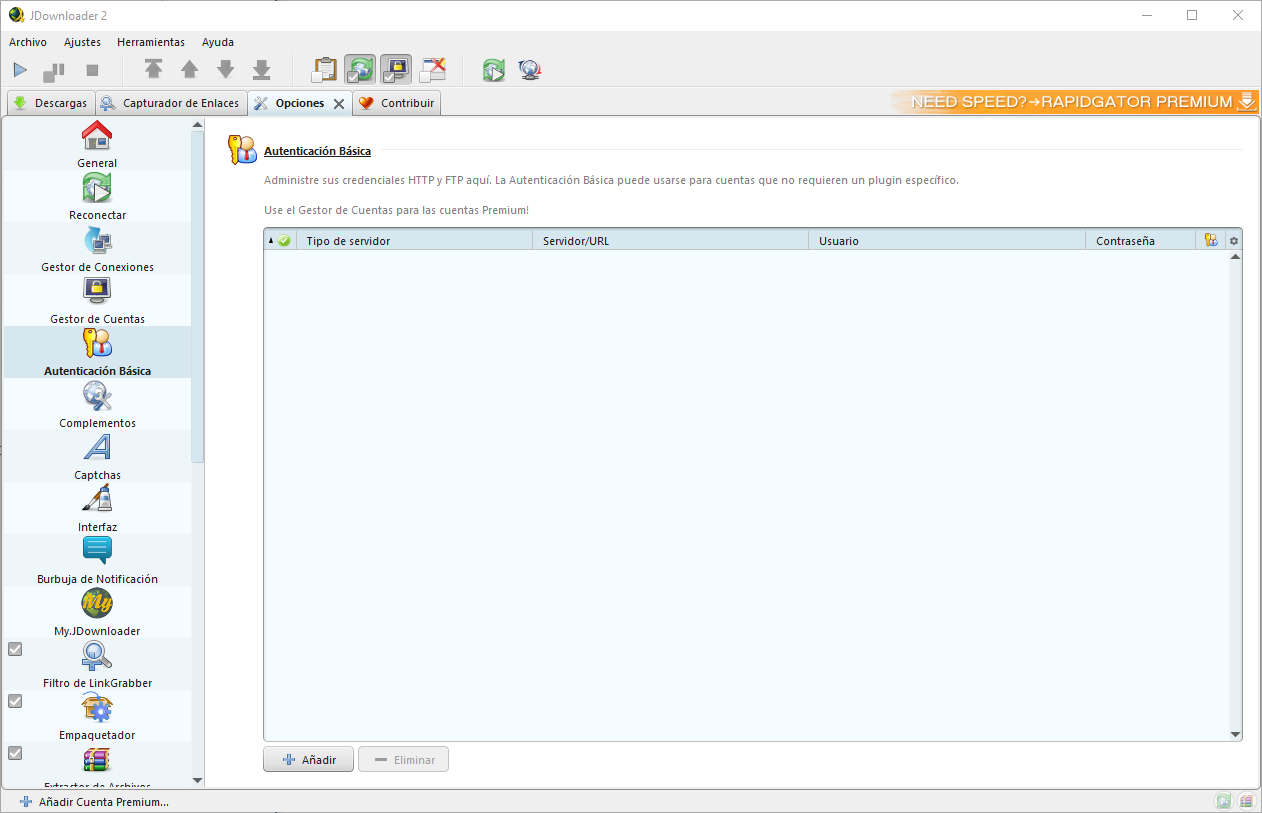
Dentro del apartado «Complementos» vamos a poder configurar las distintas opciones de los plugins que vienen instalados en este gestor de descargas. Estos plugins son los que nos permitirán descargar desde sitios web como 1fichier. De normal no es necesario hacer nada en este apartado.
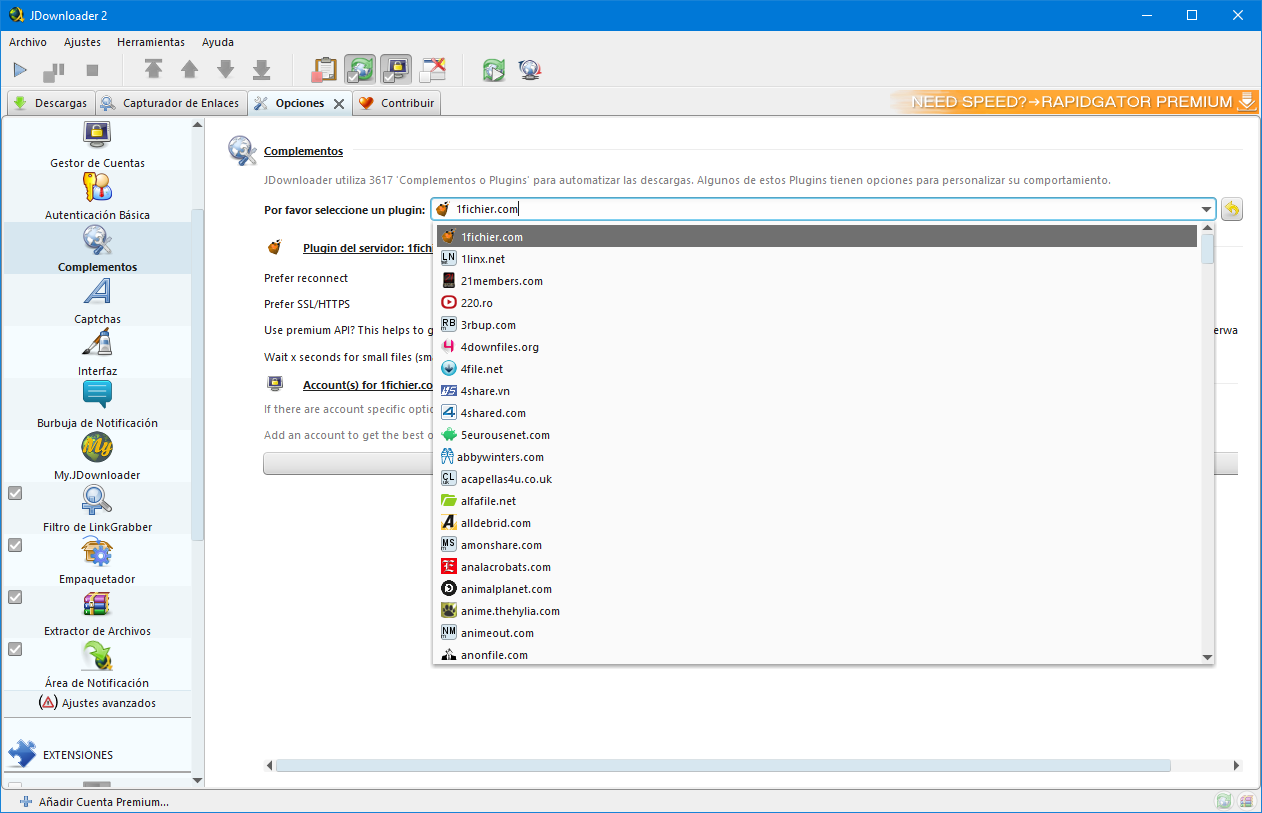
El apartado «Captchas» nos permite instalar y gestionar complementos diseñados para reconocer los códigos de verificación de algunas webs y rellenarlos directamente. Podemos elegir si queremos usar o no esta función, y además activar, desactivar o configurar los complementos que queramos.
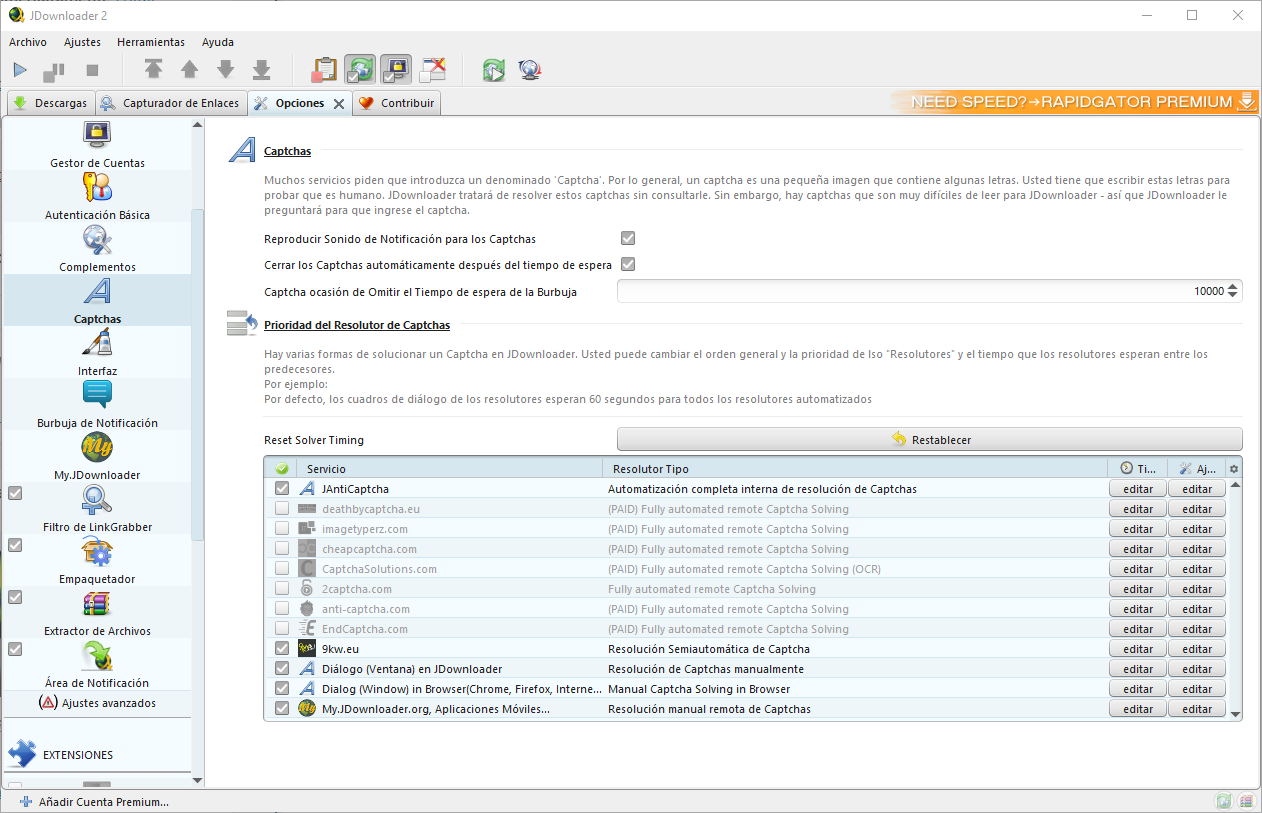
El apartado «Interfaz» es bastante grande y tiene muchas opciones. Sin embargo, es uno de los más importantes ya que nos permitirá adaptar el aspecto del gestor de descargas a nuestro gusto. Dentro de este apartado vamos a poder elegir el idioma y todos los elementos que queremos ver, desde en la pantalla principal hasta en la ventana de descarga. Aunque hay muchas opciones, se recomienda dedicarle un rato a ajustarlo a nuestro gusto.
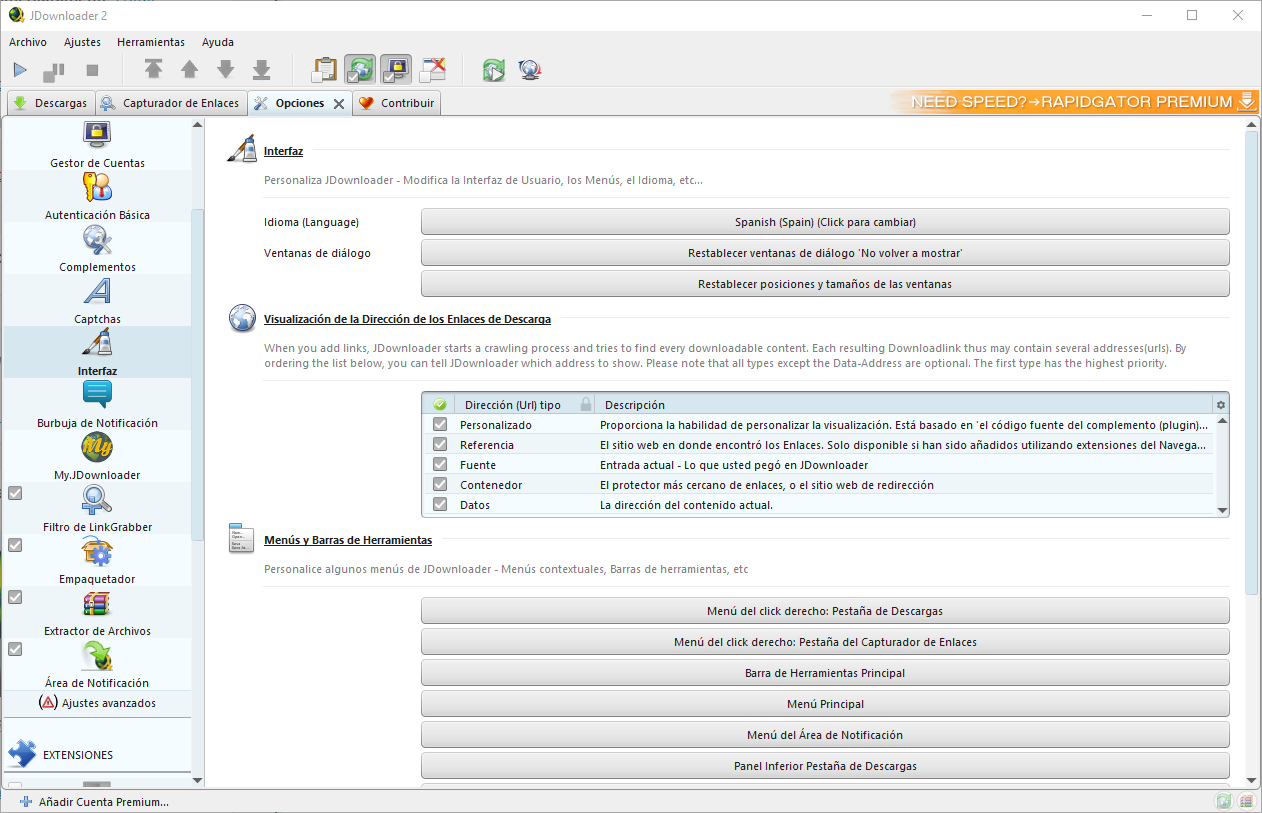
La «Burbuja de notificación» nos permite elegir si queremos que aparezca la conocida ventana flotante de este programa con información de las descargas o no. Si hemos decidido que aparezca, entonces también podemos personalizar su aspecto.
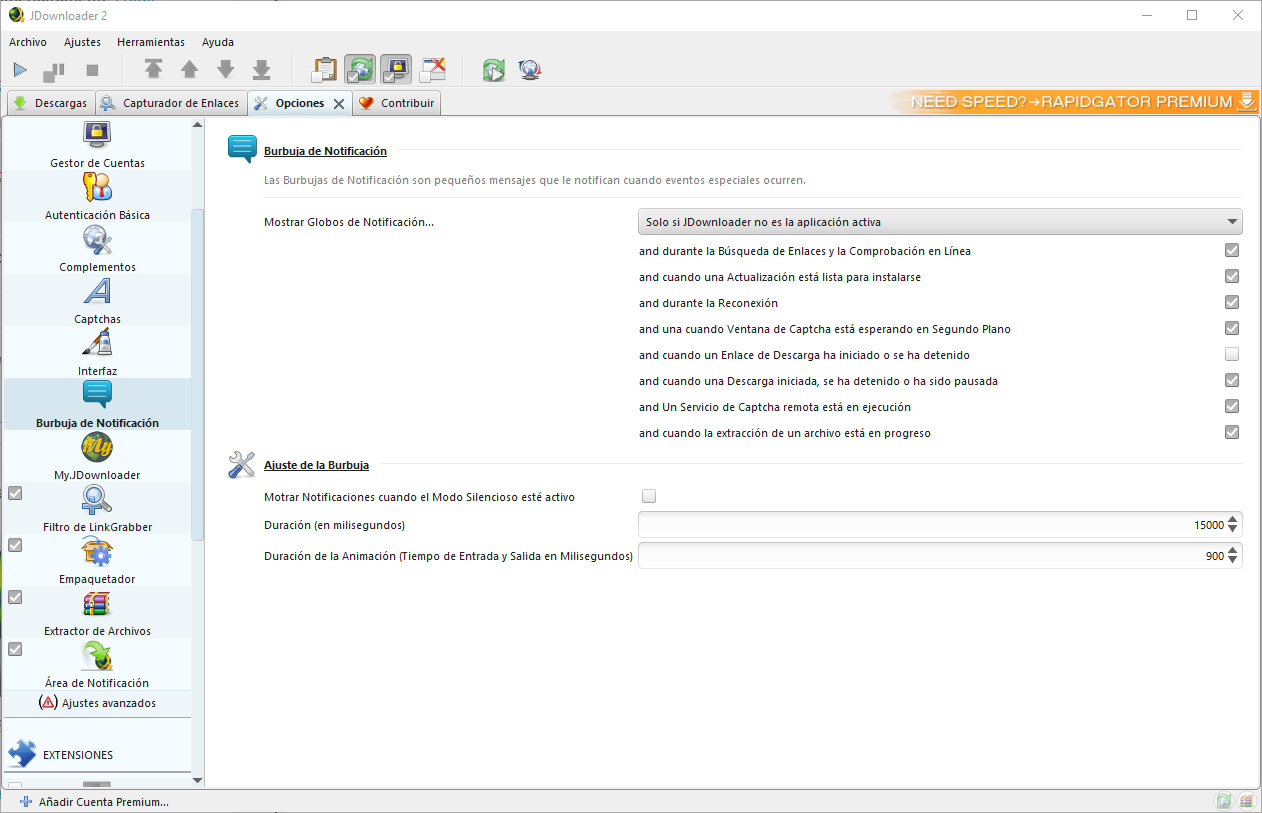
Además de estas opciones, que son las básicas de JDownloader, también vamos a encontrarnos con otros apartados. Estos son los apartados de los add-ons o complementos instalados dentro del gestor de descargas y nos permitirán configurar cada uno de ellos. Por defecto vienen los principales plugins instalados (como el empaquetador o el extractor de archivos), así como con una lista de plugins deshabilitados que podemos activar si los vamos a usar.
Podemos añadir o quitar complementos al programa desde el cuadro de selección o el botón + que aparece en la lista.
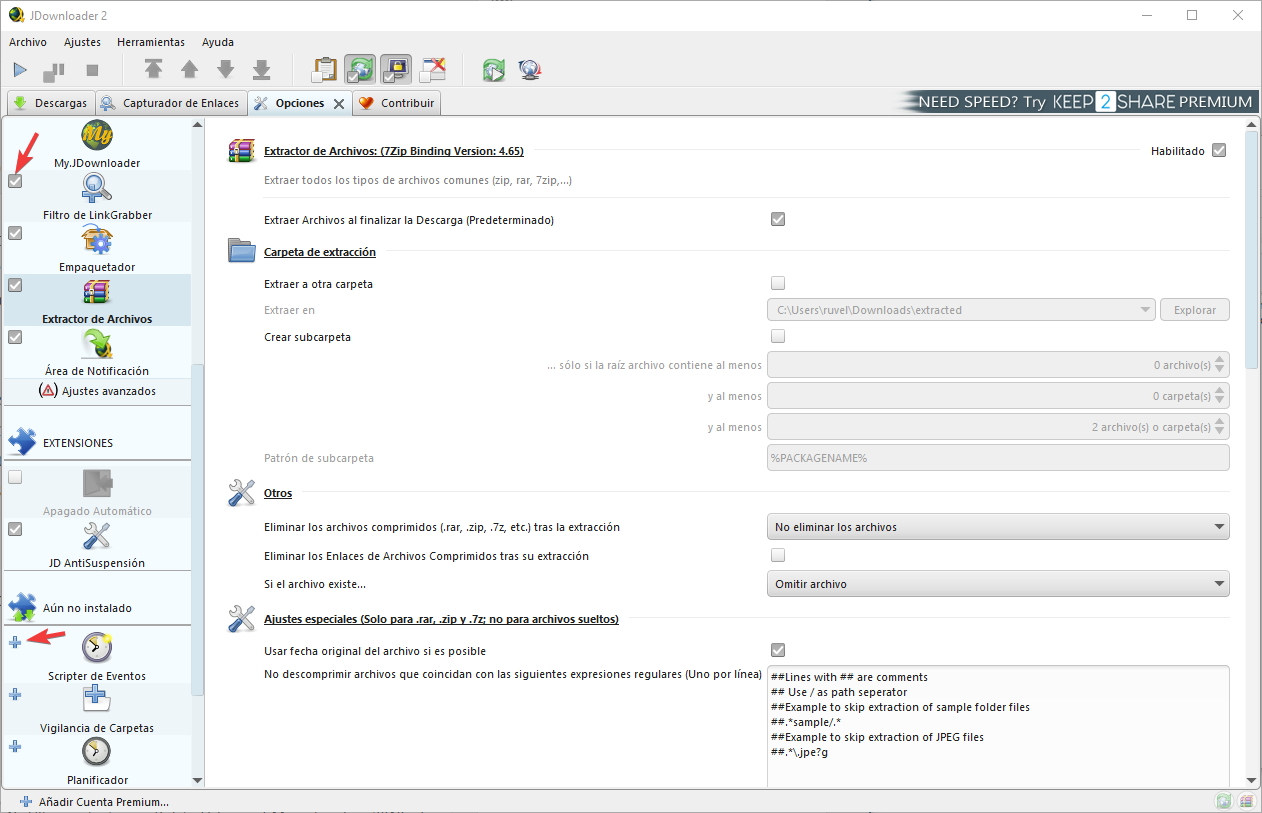
Los complementos normalmente no hace falta configurarlos. Salvo que tengamos alguna necesidad concreta, lo mejor es dejarlos tal cual.
Cómo descargar archivos con JDownloader
Como hemos visto, no es tan complicado configurar este gestor de descargas, aunque es cierto que tantas opciones en ocasiones abruman. Una vez que ya hemos dado una vuelta por la configuración y hemos ajustado el programa a nuestras necesidades es hora de empezar a descargar archivos con él.
Hay varias formas distintas de descargar archivos con este programa. Por un lado tenemos los contenedores de enlaces. De forma similar a los archivos torrent, estos contenedores guardan una serie de enlaces de descarga de manera que, al abrirlos con este programa, se añadan directamente todos los enlaces a descargar.
Para abrir un contenedor de enlaces podemos, o bien hacer doble clic sobre él, o bien pulsar el atajo de teclado Control + O para abrirlo desde el programa.
Otra forma de hacerlo es añadiendo directamente los enlaces al programa. Esto se puede hacer manualmente, como veremos a continuación, o utilizando la herramienta de monitorización del portapapeles para que, nada más copiar un enlace, este se añada directamente a JDownloader.
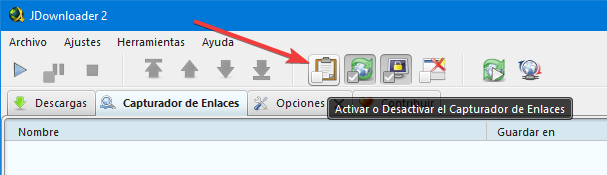
Si no queremos usar la monitorización, podemos añadir los enlaces manualmente seleccionando la pestaña «Capturador de enlaces» dentro de la ventana principal de JDownloader y pulsando sobre «Añadir enlaces«.
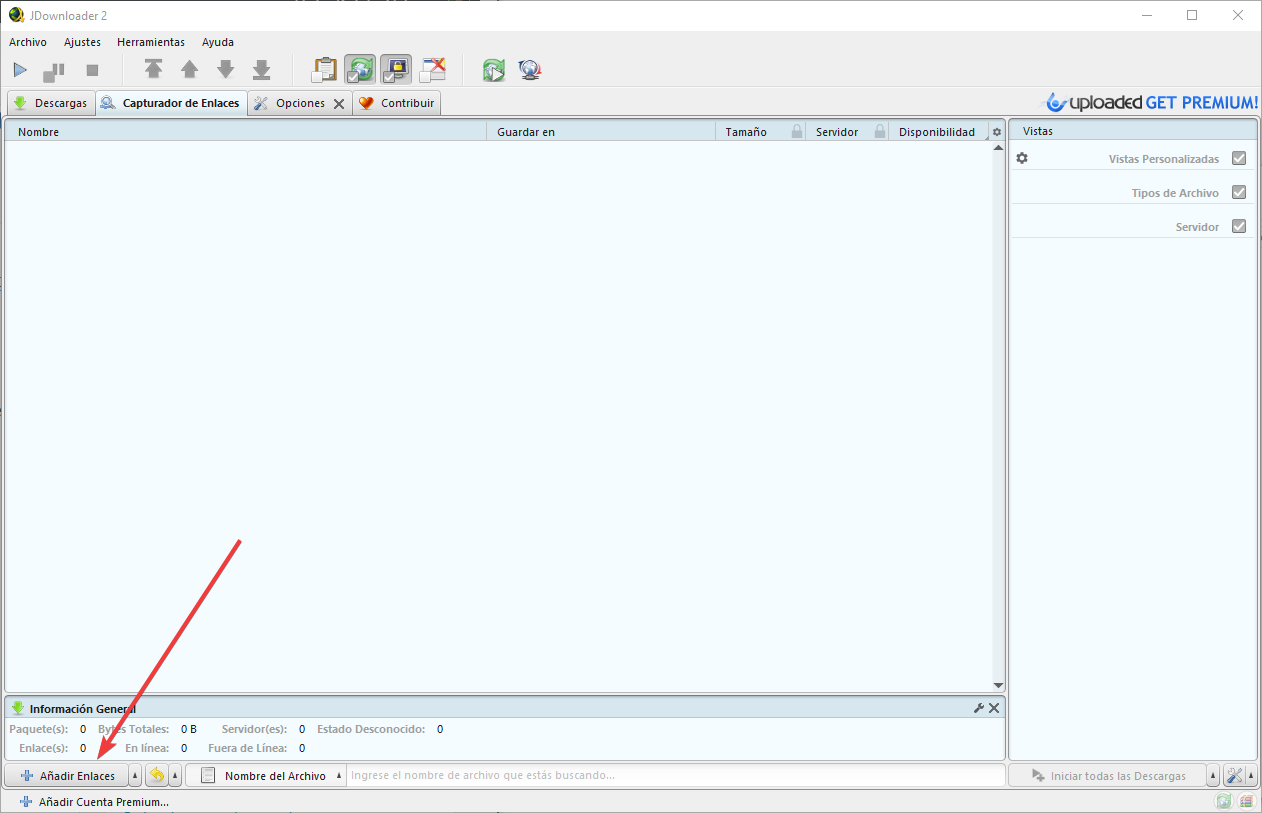
Se abrirá una nueva ventana desde la que podremos añadir los enlaces que queramos descargar. Además, podremos elegir dónde guardar los archivos descargados, seleccionar un paquete para tener las descargas agrupadas, introducir una contraseña para acceder a la descarga e incluso una contraseña para descomprimir directamente el archivo una vez descargado.
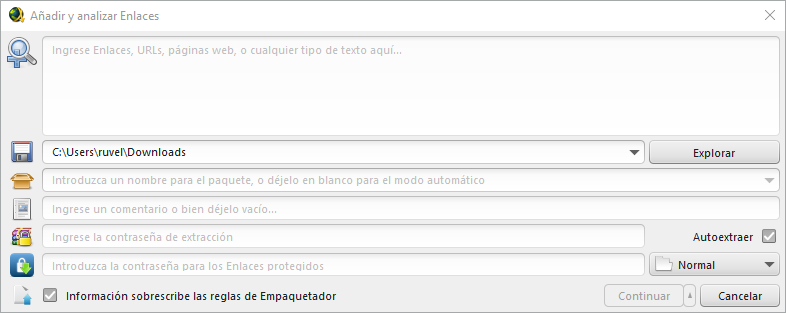
Añadimos los enlaces que queremos descargar y pulsamos sobre «Continuar». Este gestor de descargas se encargará automáticamente de analizar el enlace, reconocer el tipo de descarga que es y añadirla a la lista. Repetimos el proceso hasta añadir todos los enlaces que queremos bajar.
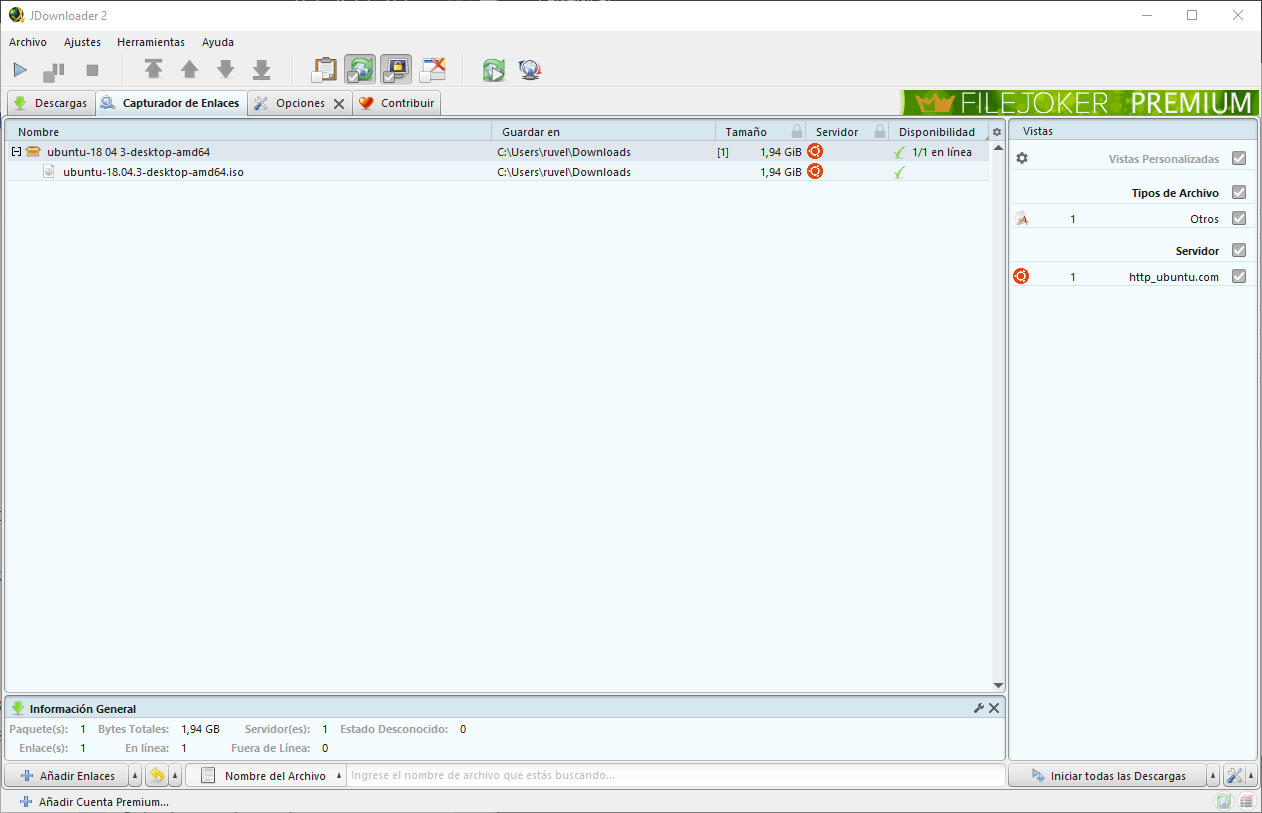
Una vez añadidos los enlaces que queremos bajar, simplemente nos quedará hacer clic sobre el botón de iniciar y comenzará la descarga de los archivos.
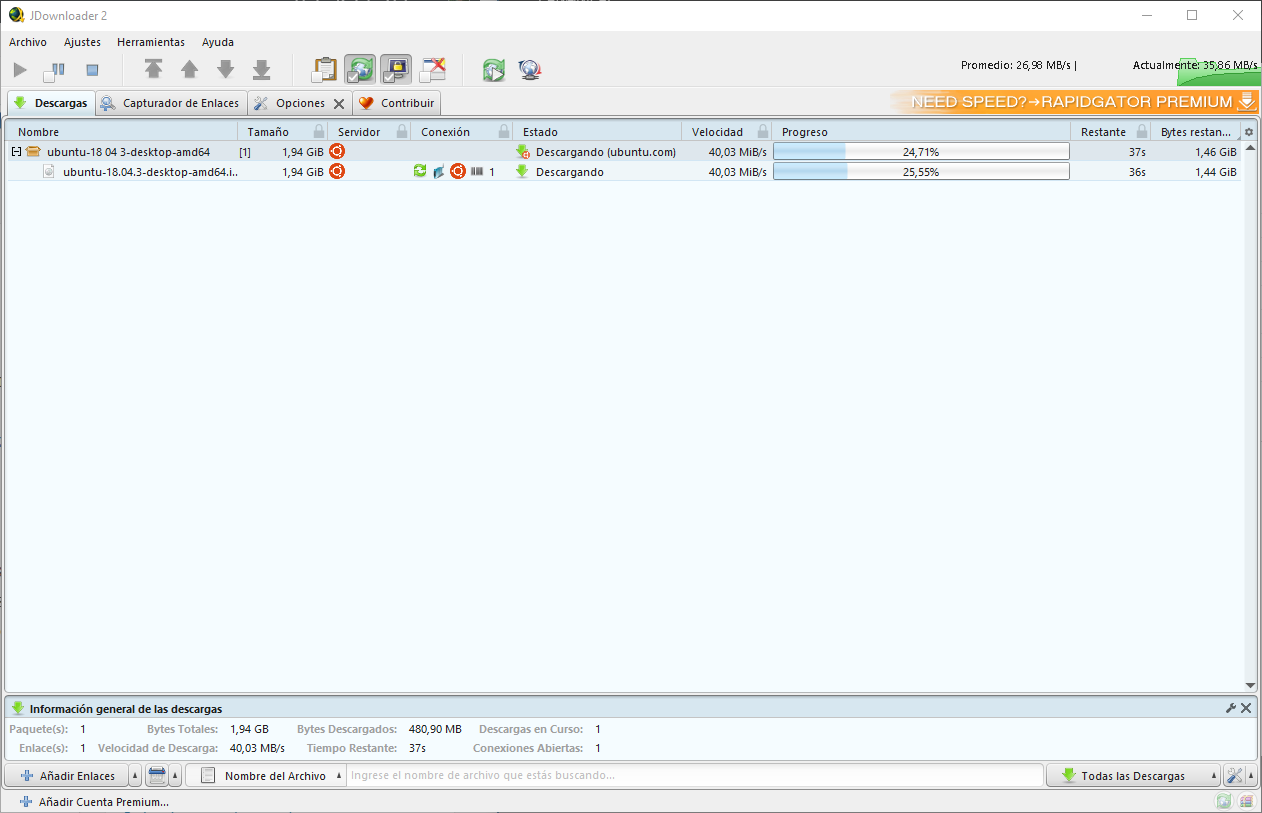
Ahora ya solo nos queda esperar hasta que finalice la descarga. Según el tipo de servidor, los límites y nuestra conexión a Internet la velocidad puede ser más o menos alta. Si se trata de una descarga directa (sin pasar por hosting) o con cuentas premium, JDownloader es capaz de descargar usando el 100% de nuestra conexión.
Cuando termine la descarga podremos encontrarla en la carpeta que le hayamos indicado. Para mantener el programa limpio, podemos borrar todas las descargas ya finalizadas fácilmente haciendo clic en el siguiente botón y eligiendo la opción de eliminar enlaces finalizados y mantener los archivos eliminados.
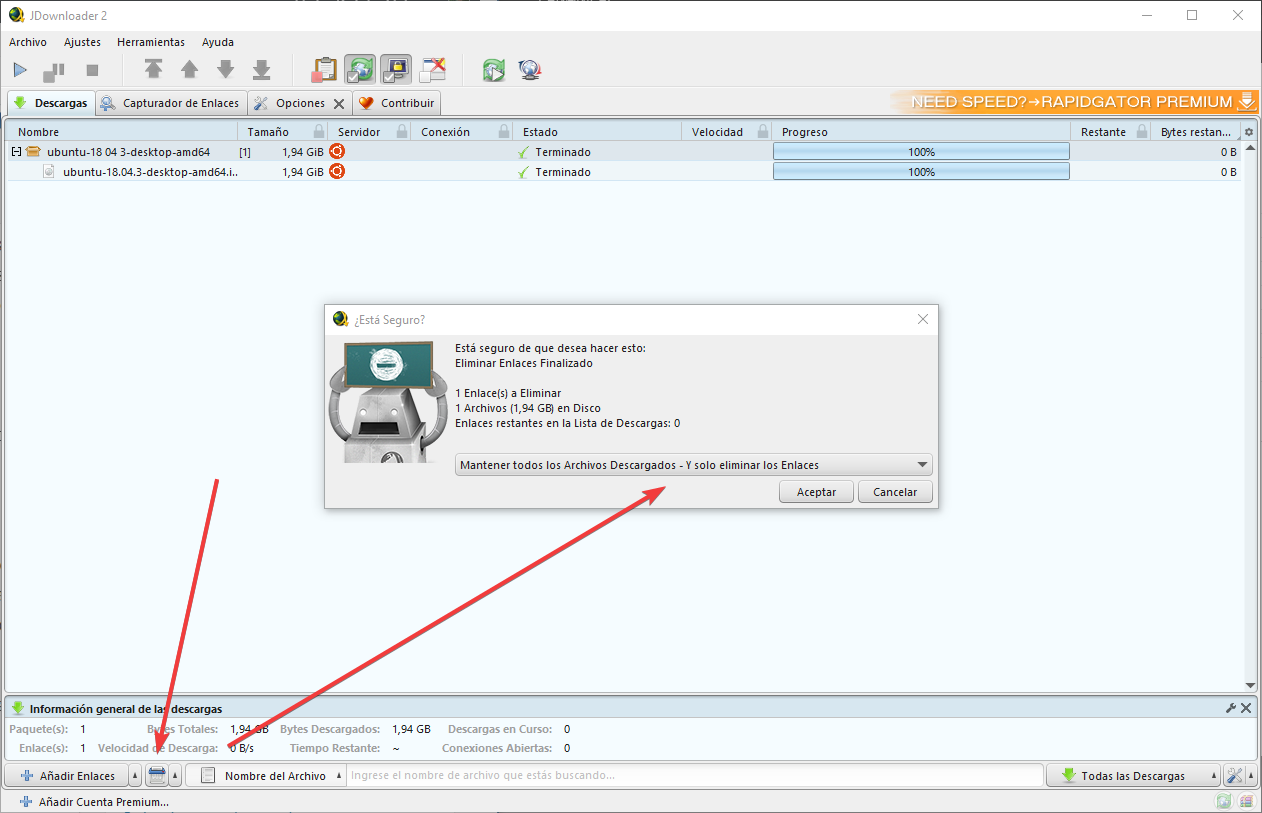
Extra: cómo limitar la velocidad de descarga para poder navegar o ver vídeos
Hasta aquí hemos visto el funcionamiento básico de JDownloader. Sin embargo, seguro que se nos ha pasado por la cabeza otra cosa: ¿cómo podemos limitar la velocidad de descarga?
Como era de esperar, este gestor de descargas nos permite elegir qué ancho de banda queremos usar para bajar los archivos de Internet. Para ello, simplemente debemos hacer clic en la parte inferior derecha de la ventana y desde ahí podremos establecer la velocidad máxima de descarga (cuando habilitemos el modo limitado), además de otras limitaciones (como descargas simultáneas y partes) muy útiles sobre todo para no saturar nuestro router o PC.
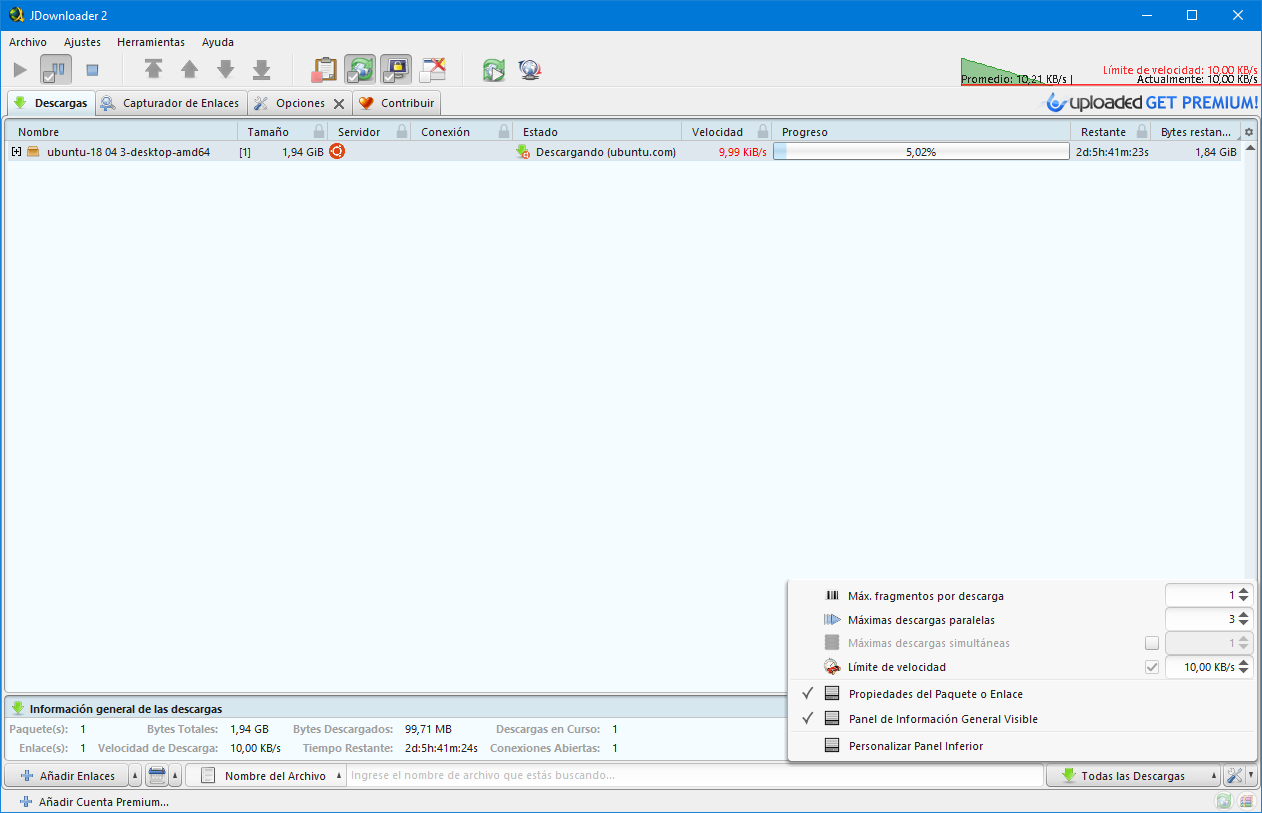
Ahora que ya controlas JDownloader, a disfrutar de este excelente gestor de descargas.
El artículo Manual de JDownloader: exprime al máximo tus descargas con este programa gratuito y de código abierto se publicó en SoftZone.
Fuente: SoftZone https://ift.tt/2AcuEP7 Autor: Rubén Velasco
.png)
